非主流Photoshop教程:照片色调随自己爱好做
佚名 人气:0
本教程主要是介绍调色基础教程,制作的时候注意散点:可以改变填充颜色的混合模式实现色彩过渡,通过模糊和锐化可以实现画面的整体层次感,还可以通过复制相同图层再改变混合模式可以制作各种特效。
原图
原图

最终效果


1.打开原图,选择菜单:滤镜 > 渲染 > 光照效果 参数设置如图1,效果如图2
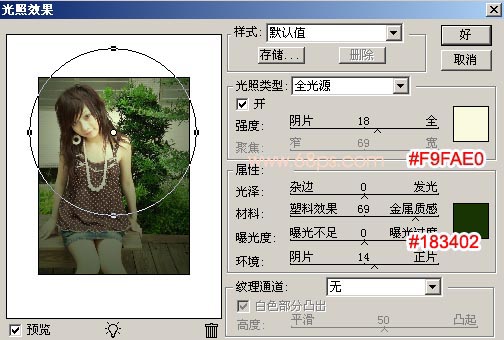
<图1>

<图2>
2.新建一个图层填充颜色:#3B055B,然后把图层混合模式改为“颜色减淡”,效果如图3

<图3>
3.新建一个图层填充颜色:#FCD5C3,然后把图层混合模式改为“色相”,效果如图4

<图4>
4.新建一个图层按Ctrl Shift Alt E 盖印图层,再选择菜单:滤镜 > 模糊 > 特殊模糊 参数设置如图5,加上蒙版把人物部分擦出来效果如图6

<图5>

<图6>
5.新建一个图层按Ctrl Shift Alt E 盖印图层,然后把图层混合模式改为“滤色”,加上蒙版,把人物的脸部擦出来效果如图7

<图7>
6.新建一个图层按Ctrl Shift Alt E 盖印图层,选择Topaz滤镜锐化一下。

<图8>
7.按Ctrl J 把锐化后的图层复制一份,选择菜单:滤镜 > 模糊 > 高斯模糊 数值为2,然后把图层混合模式改为“柔光”,加上蒙版把人物部分用画笔擦出来效果如图9

<图9>
8.新建一个图层按Ctrl Shift Alt ~ 调出高光选区,然后填充为白色,把图层混合模式改为“滤色”,图层不透明度改为50%,效果如图10

<图10>
9.合并所有图层再整体修饰下效果如图11做到这里就可以完成了。我们可以新建一层填充自己喜欢的颜色再改变图层混合模式就可以得到许多不同的效果。

<图11>

<图12>
加载全部内容